OneDrive es el servicio en la nube de Microsoft que te conecta a todos tus archivos. Te permite almacenar y proteger tus archivos, compartirlos con otros usuarios y acceder a ellos desde cualquier lugar en todos tus dispositivos. Al usar OneDrive con una cuenta proporcionada por su empresa o centro educativo, a veces se denomina "OneDrive para el trabajo o la escuela ". Solía conocerse como "OneDrive para la Empresa", por lo que es posible que todavía lo veas llamado en lugares.

Si usas Microsoft 365, obtienes al menos 1 TB de espacio en la nube, según tu plan. Si la biblioteca de OneDrive está hospedada en Servidor de SharePoint de su organización, los administradores de la organización determinarán cuánto espacio de almacenamiento está disponible.
Todos los archivos que almacene en OneDrive son privados a menos que decida compartirlos. Puede compartir archivos y carpetas con sus compañeros de trabajo para poder colaborar en proyectos. Si ha iniciado sesión en Microsoft 365, es posible incluso que pueda compartir con los asociados externos a su organización, dependiendo de lo que permita su empresa.
Sugerencia: Al enviar correo electrónico desde Outlook Web App, puede adjuntar un archivo OneDrive como vínculo, en lugar de enviar datos adjuntos. Al Adjuntar un archivo como vínculo, concede automáticamente a las personas a las que envía el mensaje permiso para editar el archivo. Además, ahorrará espacio en el buzón de todos los usuarios y animará a los usuarios a editar la misma copia en OneDrive.
Para acceder a OneDrive:
-
Inicie sesión en Microsoft 365 o en su sitio de SharePoint con su cuenta profesional o educativa.
-
En la parte superior de la página, seleccione el iniciador de aplicaciones

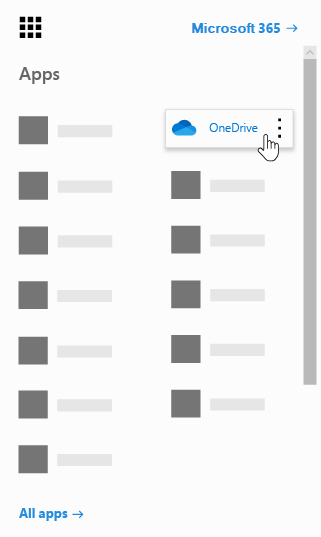
OneDrive forma parte de la suscripción de su organización a SharePoint en Microsoft 365 o a través de una instalación local de SharePoint Server.
Para sincronizar OneDrive con el equipo local, necesitarás la Aplicación de sincronización de OneDrive que te permite sincronizar archivos con tu PC o Mac. Esta aplicación de sincronización está disponible con Office 2013, Office 2016 o con suscripciones de Microsoft 365 que incluyen aplicaciones de Office 2016. Si no tiene Office, también está disponible una descarga gratuita del aplicación de sincronización.
Usas las mismas aplicaciones para sincronizar archivos en tu PC Windows o Mac, o para acceder a ellos desde tu dispositivo Android o iOS. Solo tienes que iniciar sesión con tu cuenta profesional o educativa para usar OneDrive para el trabajo o la escuela, o iniciar sesión con tu cuenta de Microsoft para usar OneDrive para uso doméstico.
-
OneDrive para uso doméstico es el almacenamiento personal en línea que obtiene al configurar una cuenta de Microsoft para usar servicios como Outlook.com o Xbox. Use OneDrive para guardar documentos, fotos y otros archivos en la nube, compartirlos con amigos e incluso colaborar en el contenido. Cuando te suscribes a Microsoft 365, obtienes 1 TB de almacenamiento y funciones de OneDrive premium.
-
OneDrive para el trabajo o la escuela es almacenamiento en línea para su organización profesional o educativa. Esta OneDrive la administra su organización y le permite compartir y colaborar en documentos de trabajo con compañeros de trabajo o compañeros de clase. Los administradores de la colección de sitios de su organización controlan lo que puede hacer en la biblioteca de OneDrive.
Aunque no puede conectar su OneDrive para uso doméstico a su cuenta de Microsoft 365 empresa, puede copiar o mover archivos entre ellos. Para mover archivos entre su cuenta de OneDrive personal o particular y suOneDrive profesional o educativa, siga estos pasos:
Copiar archivos entre OneDrive para uso doméstico y OneDrive para el trabajo o la escuela
-
Sincronice ambas versiones de OneDrive con su equipo local. Consulta Sincronizar archivos con OneDrive en Windows para obtener más información.
-
Abra ambas carpetas en su equipo y copie o arrastre archivos de una carpeta a la otra.
-
Vuelva a sincronizar ambas carpetas con OneDrive.
Para obtener más información sobre el uso de OneDrive y la Aplicación de sincronización de OneDrive:
|
Para obtener información sobre |
Ir a |
|---|---|
|
Almacenamiento y administración de archivos |
|
|
Compartir y colaborar en archivos |
|
|
Sincronizar archivos con el equipo |
Obtener más información
¿Necesitas más ayuda?
|
|
Contacte con el soporte técnico
Para obtener soporte técnico, vaya a Ponerse en contacto con el Soporte técnico de Microsoft, escriba el problema y seleccione Obtener ayuda. Si aún necesita ayuda, seleccione Ponerse en contacto con el soporte técnico para que se enrute a la mejor opción de soporte técnico. |
|
|
|
Administradores
|









